カスタムフィールドプロパティ
カスタム記述フィールドを翻訳メモリに追加できます。これらの説明フィールドを使用すると、さまざまな翻訳メモリから受信するmemoQの一致をランク付けするのに役立ちます。
説明フィールドを使用するには、プロジェクトで使用する翻訳メモリ設定プロファイルでフィルタを設定する必要があります。
操作手順
- 翻訳メモリの作成を開始します。
- 新規翻訳メモリウィンドウでカスタムフィールドタブをクリックします。
- カスタムフィールドのリストの下にある追加をクリックします。
既存のカスタム・フィールドを編集する手順は:フィールドの名前をクリックします。リストの下にある編集をクリックします。
または:
- プロジェクトを開きます。プロジェクトホームで、翻訳メモリを選択します。
または:リソースコンソールを開きます。翻訳メモリを選択します。
または:管理対象のオンラインプロジェクトを開きます。memoQ オンラインプロジェクトウィンドウで、翻訳メモリを選択します。
- 変更する翻訳メモリの名前を右クリックします。プロパティを選択します。
- 翻訳メモリのプロパティウィンドウが表示されます。カスタムフィールドタブをクリックします。
- カスタムフィールドのリストの下にある追加をクリックします。
既存のカスタム・フィールドを編集する手順は:フィールドの名前をクリックします。リストの下にある編集をクリックします。
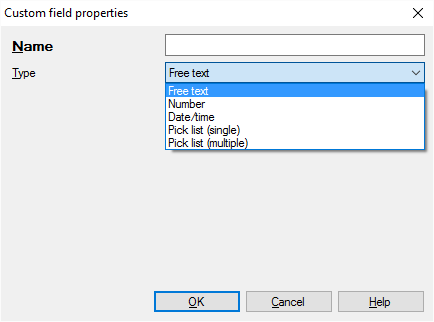
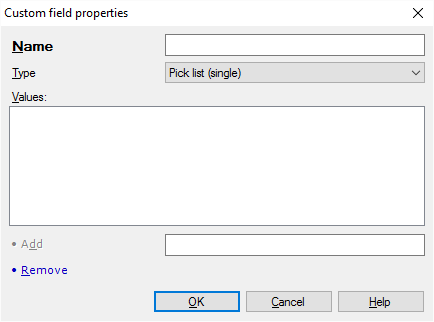
その他のオプション
フィールドに名前を付けます:名前テキストボックスに名前を入力します。
既存のフィールドの名前は変更できません:既存のフィールドを編集している場合、名前ボックスはグレー表示されます。
種類ドロップダウンリストから、カスタムフィールドの種類を選択します。以下のいずれかを選択します:
- フリーテキスト:フィールドにはフリーテキストが含まれます
- 数字:フィールドには、-2,000,000,000~2,000,000,000の整数が含まれます
- 日付/時刻:フィールドには日付/時刻値が含まれます。これはタイムスタンプとも呼ばれます
ユーザーが値を選択できるフィールドを設定できます。ここに値をリストする必要があります。
- 種類ドロップダウンリストで、ピックリスト(単一)またはピックリスト(複数)を選択します。この2つの違いは、1つのピックリストフィールドを翻訳メモリに1回だけ追加できることです。複数のピックリストフィールドは、異なる値を使用して複数回追加できます。
- リストを設定する手順は:カスタムフィールドプロパティウィンドウの下部にあるテキストボックスに値を入力します。追加をクリックします。すべての値がリストに表示されるまで、この操作を繰り返します。
値を削除するには:リストから選択します。削除をクリックします。値を変更するには、まず値を削除します。次に、変更した形式で再度追加します。
完了したら
カスタム・フィールドを作成または変更し、前のウィンドウに戻るには:OKをクリックします。
カスタム・フィールドを作成せずに前のウィンドウに戻るには:キャンセル(_C)をクリックします。
次のステップ:プロジェクトの翻訳メモリ設定プロファイルを設定します。これを編集し、作成したカスタムフィールドのフィルタを追加します。